Come trasferire o trasferire file multimediali dal mio cellulare Android a un iPhone iOS
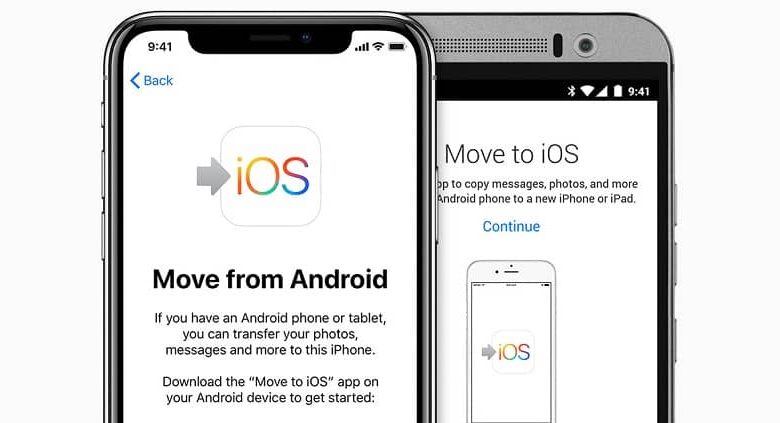
Ogni sistema operativo include funzioni e applicazioni diverse, che potrebbero essere incompatibili. Tuttavia, ci sono azioni che puoi eseguire attraverso entrambi i sistemi operativi. Ad esempio, in questo post scoprirai come trasferire o trasferire file multimediali dal tuo cellulare Android a un iPhone iOS.
Trasferisci o trasferisci file multimediali dal mio cellulare Android a un iPhone iOS
I file multimediali sono i più utilizzati dalle persone. Sono più facili da usare, ti permettono di ravvivare una conversazione. A volte ti consentono di rispondere ai messaggi più velocemente quando non puoi digitare. Ti consentono persino di inviare canzoni e altre presentazioni animate a una persona speciale.
Un’immagine può dire più di mille parole, quindi le immagini ti permettono di rispondere in base a ciò che vuoi esprimere. I file multimediali, oltre a quelli citati, possono essere video, musica, immagini, fotografie, audio e molti altri. Se vuoi trasferire i file multimediali da un Android a un iPhone, non perdere il passo dopo passo.
Passaggi per trasferire file multimediali utilizzando un computer
In base al tipo di file che desideri trasferire, ti indicheremo i passaggi necessari:
Video e foto

Se desideri trasferire i tuoi video e foto da Android a un iPhone o altro dispositivo iOS, utilizzando un computer; devi seguire questi passaggi:
- Usando un cavo USB, collega il tuo cellulare Android al computer.
- Individua la cartella che contiene i video e le foto che desideri trasferire; di solito il nome della cartella è DCIM. Ora, se il tuo computer è Mac, devi installare un’app ufficiale chiamata Android File Transfer. Attraverso di esso puoi effettuare trasferimenti di file da Android a iPhone.
- Scegli i video e le foto dalla cartella DCIM che desideri trasferire e copiali in una cartella situata sul tuo computer ; puoi creare una nuova cartella.
- Una volta che la copia di tutti i file è pronta, scollega il tuo dispositivo Android dal pc.
- Collega l’iPhone o un altro dispositivo iOS al computer.
- Se utilizzi un PC Windows o un Mac con macOS Mojave o versione precedente; dovresti essere in grado di accedere all’iTunes Store in modo rapido e semplice. Se hai un macOS Catalina, devi aprire il Finder.
- Ora puoi incollare i video e le foto che hai salvato sul tuo pc. Puoi sincronizzare i video e le foto con i tuoi dispositivi iOS. Un’altra alternativa è usare iCloud per salvare tutti i tuoi file; quindi puoi accedervi da qualsiasi dispositivo effettuando il login con la tua email iCloud.
In caso di mancato rispetto del passaggio 1. Puoi comunque trasferire video e foto dal tuo Android al PC senza cavo USB tramite Google Drive; dopodiché trasferirai il contenuto su iCloud e finalmente avrai i file su iPhone da iCloud.
Musica
A seconda della piattaforma musicale che utilizzi, puoi trasferirla su un iPhone. Ad esempio, attraverso l’ App Store, puoi cercare dal tuo computer l’applicazione che utilizzi: poi, quando effettui il login, puoi accedere a tutta la musica che ascolti e godertela su qualsiasi dispositivo.
Il trasferimento tramite computer deve essere il seguente:
- Collega il tuo Android al pc e apri la cartella della musica. Se stai utilizzando un Mac, ricordati di scaricare l’app Android File Transfer per trasferire musica dal Mac al tuo dispositivo Android.
- Scegli i brani che desideri trasferire e salvali in una cartella sul tuo computer.
- Ora disconnetti l’Android e collega il dispositivo iOS al PC.
- Se stai utilizzando un Mac con macOS Catalina 10.15, apri la cartella «Musica» e copia i brani dal tuo computer. Con un macOS Mojave 10.14 o precedente o un PC Windows, apri iTunes, quindi individua la cartella » Brani » e incolla la musica che hai salvato sul computer.
Trasferisci file multimediali utilizzando l’applicazione
Un’altra alternativa è utilizzare l’app Trasferisci su iOS, i passaggi da seguire sono:
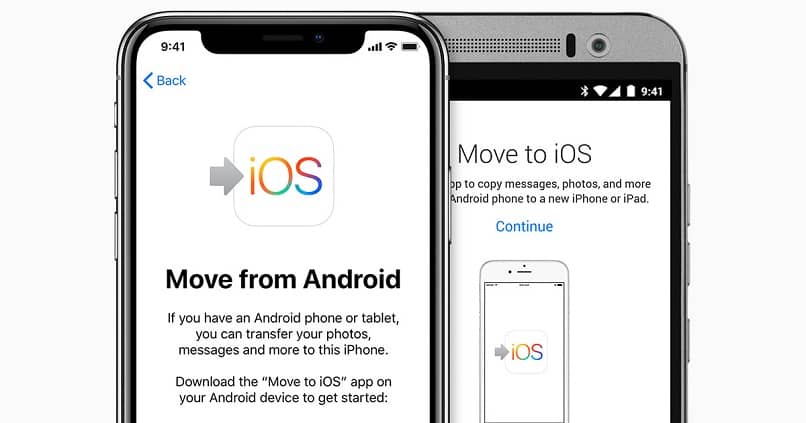
- Scarica l’app Trasferisci a iOS dal Google Play Store.
- Scegli i file multimediali che desideri trasferire.Puoi anche trasferire i tuoi siti Web preferiti, calendari, account di posta elettronica, contatti, ecc.
- Il tuo iPhone troverà il dispositivo Android tramite l’app Transfer to iOS, creando una connessione diretta. Il processo è completato inserendo un codice di sicurezza e avrai tutti i tuoi file su iPhone.



